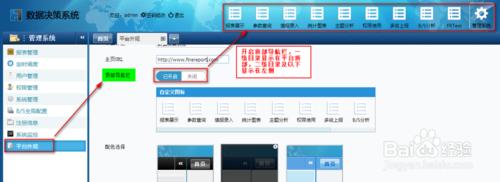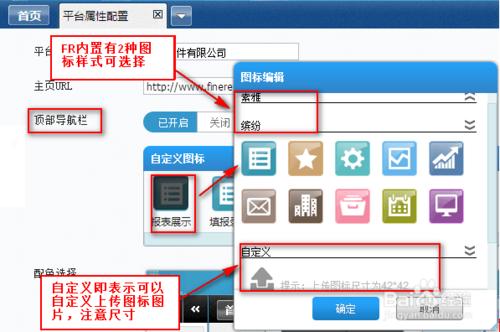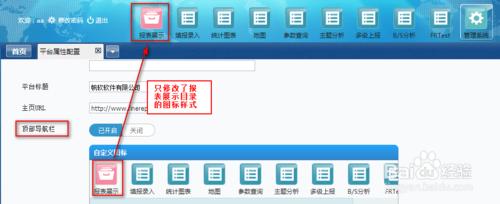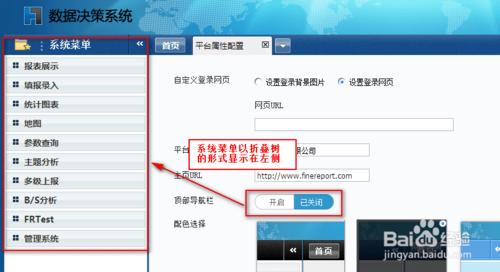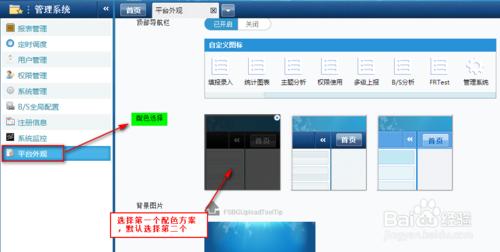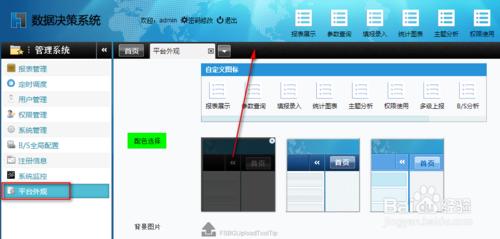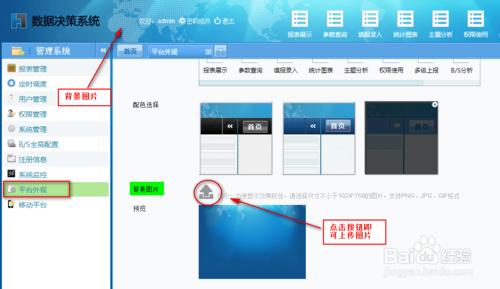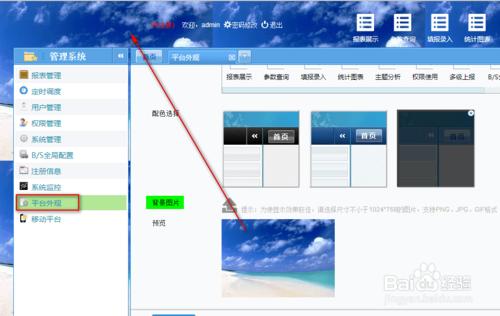平臺樣式的設置包括平臺標題、頂部導航欄、配色選擇和背景圖片,下面通過報表統計管理系統FineReport來簡單介紹一下。
工具/原料
報表統計管理系統FineReport7.1.1
大小:148.2M 適用平臺:windows/linux
方法/步驟
開啟頂部導航欄
頂部導航欄是指系統頂部的導航按鈕,可以設置將導航按鈕顯示在頂部或者是左側,如下圖:
自定義圖標
開啟頂部導航欄時,可自定義頂部導航欄圖標,在自定義圖標選項中單擊需要修改圖標樣式的目錄,比如說報表展示,彈出圖標編輯對話框,可使用FR內置的兩種圖標方案,也可自定義,即上傳圖標圖片,如下圖:
FR內置圖標樣式有兩種:素雅和繽紛,兩種樣式中有多個不同的圖標可選擇。
選擇繽紛樣式中的粉紅圖標,保存設置,刷新頁面,如下圖:
關閉頂部導航欄
如果用戶不想將導航欄顯示在頂部,可以關閉頂部導航欄,效果如下圖:
注:數據決策系統的頂部導航欄是默認開啟的,並且導航欄關閉之後,沒有自定義圖標選項。
配色選擇
配色是指數據決策系統的整體顏色的配置,FR內置有3種不同的配色選擇,系統默認選擇第二個配色,如下圖,將配色方案更改為第一個:
效果查看
點擊保存按鈕,刷新頁面,如下圖,可以看到系統配色發生了變化:
背景圖片
背景圖片是指系統的背景圖片,如下圖,可點擊上傳按鈕上傳圖片進行修改:
效果查看
點擊上傳按鈕,上傳一張符合尺寸要求的背景圖片,在預覽選項中圖片顯示出來之後,點擊保存按鈕,刷新頁面,即可看到效果,如下圖:
注:要注意背景圖片的尺寸。